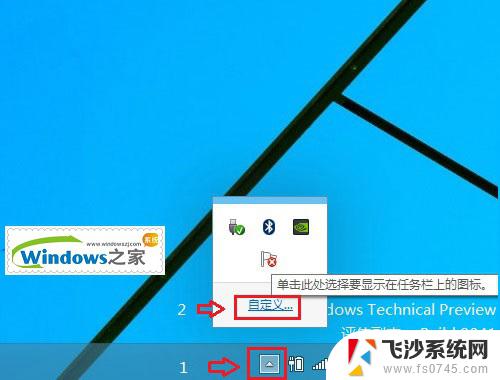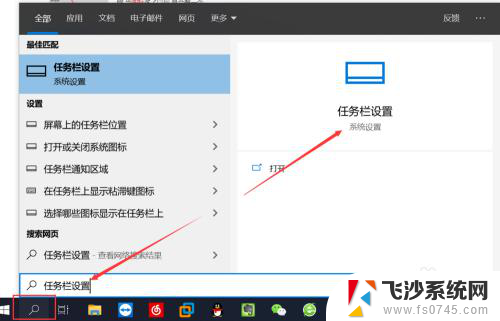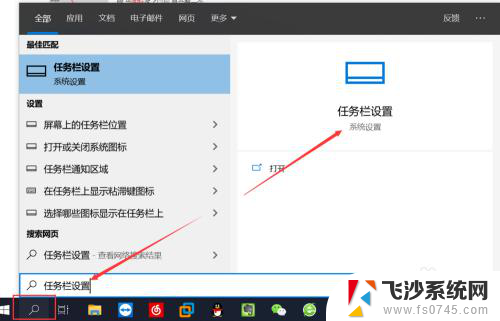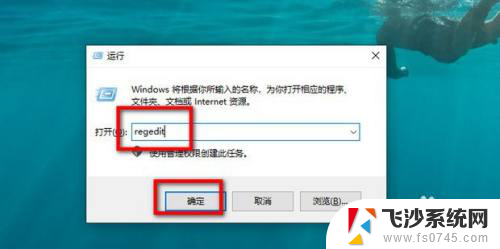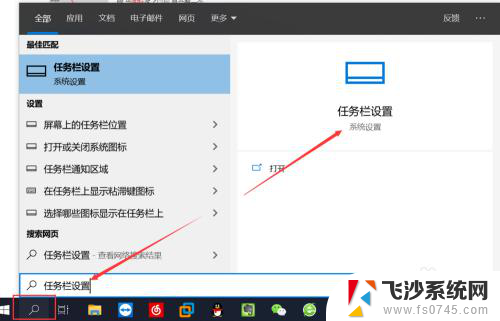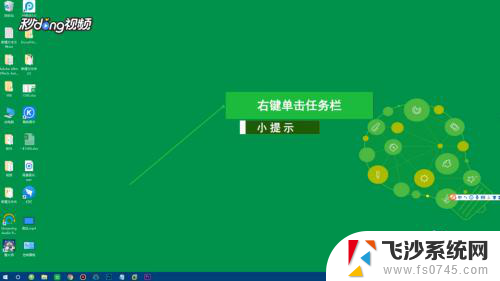关闭win10更新图标 win10去除右下角window更新图标方法
更新时间:2024-10-08 17:54:00作者:xtyang
在使用Windows 10系统的过程中,许多用户都会遇到系统自动更新的情况,而右下角的更新图标也会时常出现,如果你感到这个更新图标影响了你的使用体验,不妨尝试一下去除它的方法。通过简单的操作,你可以轻松关闭Win10更新图标,让你的桌面更加清爽和整洁。接下来我们将介绍具体的操作步骤,帮助你解决这个问题。
windows10去除右下角window更新图标方法1、右击打【开始】菜单,弹出菜单栏点击【控制面板】。
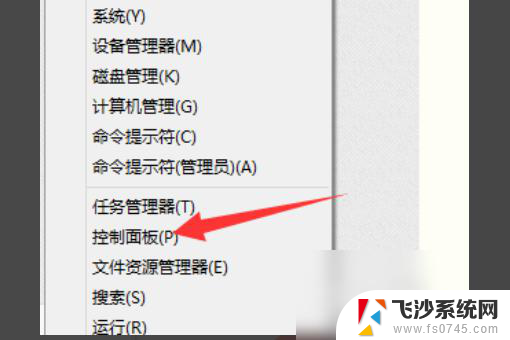
2、进入界面,将右上角【查看方式】更改为【大图标】。
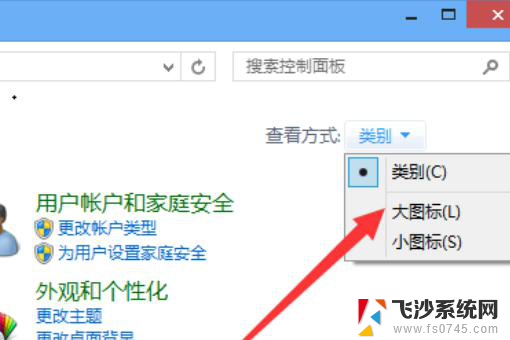
3、在下方列表中点击【windows更新】。
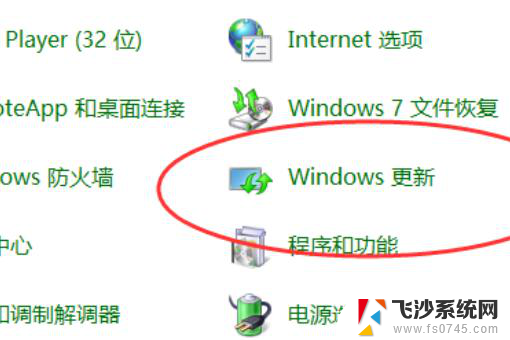
4、进入界面,点击打开左下角【安装更新】。
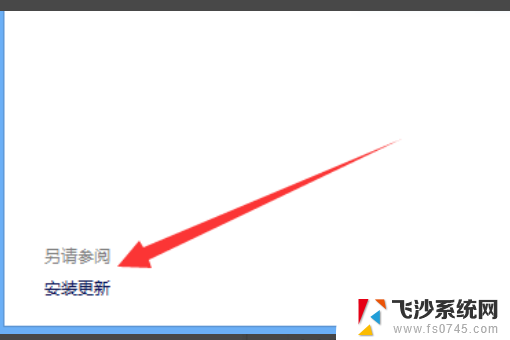
5、在列表中右击KB3035583,选择【删除】。
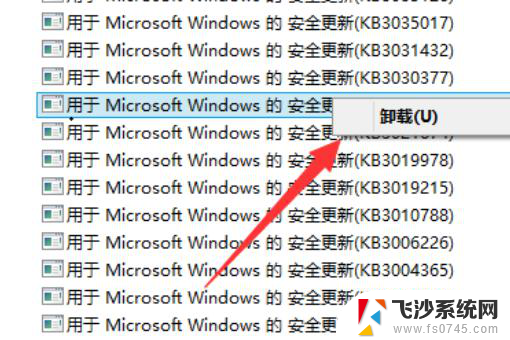
6、点击确定进行卸载。
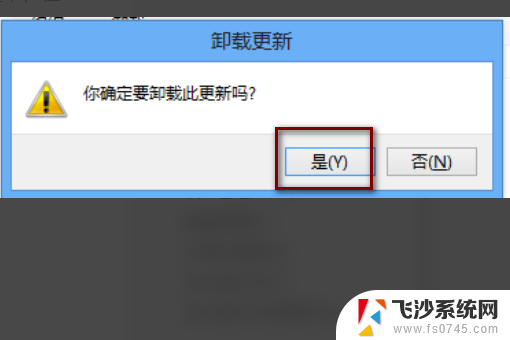
7、卸载完毕,重启电脑,win10升级图标去除完成。
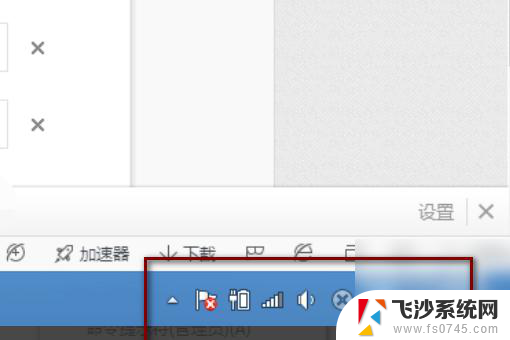
以上就是关闭win10更新图标的全部内容,有遇到这种情况的用户可以按照小编的方法来进行解决,希望能够帮助到大家。